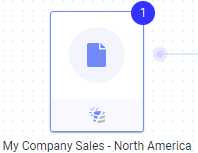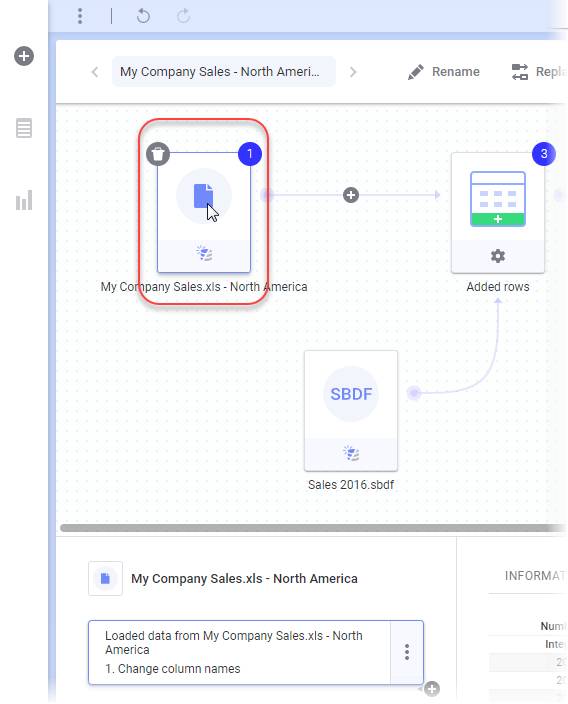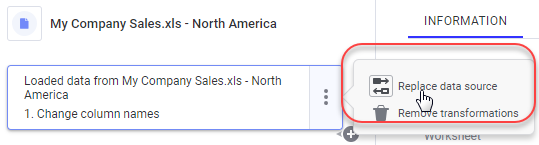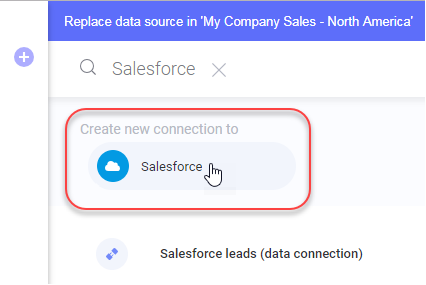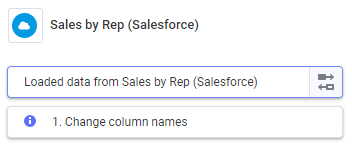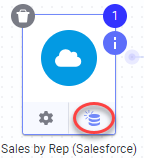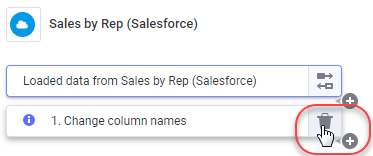データ ソースを置換する
データテーブルは、1 つ以上のデータ ソースからのデータに基づくことができます。データ キャンバスで個々のデータソースを置換することができます。この方法は、多くの場合、データテーブル全体を置換するより優先的に選択されます。
新しいデータが比較的古いデータと似ている場合、これまでに作成した分析のビジュアライゼーション、計算、セットアップを新しいデータで再利用できます。
データテーブル全体を置換する代わりにデータ ソースを置換することにより、データテーブルを完全に維持できます。つまり、すべての変換、計算、追加されたローまたはカラム、および最終データテーブルの構築に使用した操作がそのまま維持されます。テスト データベースから実動データベースに切り替える場合、またはデータがまったく同じであってもデータ ソースのタイプを別のタイプに変更する場合は、これらのステップを使用します。
新しいソースの構造の変更 (たとえば、異なるカラム名) のために後続の変換または計算が無効になると、結果のデータテーブルが空になり、データまたはカラムがなくなる場合があります。置換操作の後、データ キャンバス でエラーや警告がないかを確認することをお勧めします。
データ ソースを置換すると (例: ローカルのファイル データ ソースからライブラリーのソース ファイルへ)、データ ロードの動作は選択したソース タイプの既定の設定に切り換えられます。新しい既定の動作が適切ではない場合は、多くの場合、データ ロードの動作はソース ビューのソース ノードの下部をクリックして変更できます、
手順
タスクの結果
データ ソースを置換する場合、Spotfire はデータ ソースの既存の変換をできるだけ維持しようとします。
データ ソースにおける変換を直接サポートしない新しいデータ ソースを選択すると、変換は維持されますが、それらはデータ ソース履歴の個別のグループに移動されます。例: ローカルのデータ ソースから Salesforce 接続に切り替える
この例では、Excel からのローカル データを使用してビジュアライゼーションを含む分析を構成し、Salesforce アカウントを使用してデータを新しいデータに置換します。
分析が [編集] モードであることを確認し、オーサリング バーで [データ キャンバス]  をクリックします。
をクリックします。
目的のノードをクリックします。
データ ソースの下部で、[ロードされたデータ] ステップの横の [データ ソースの置換] をクリックします。変換が使用可能な場合は、最初にメニューをクリックしてオプションを表示する必要があります。
をクリックします。変換が使用可能な場合は、最初にメニューをクリックしてオプションを表示する必要があります。
[ファイルとデータ] フライアウトで、新しい接続を作成するか新しいデータソース (Salesforce) に対する事前定義された接続を使用し、ログインして、関心のあるデータを参照し、新しいデータを選択します。詳細については、「Salesforce データから新しい分析を作成する」を参照してください。
[OK] をクリックして新しいデータをロードします。
この例では、データ接続がソースに変換を直接含めることができないため、前のデータ ソースに使用されていた古い変換が個別のステップに移動されます。
データ ロードの動作が以前に指定されていた [可能な場合は新規データ] からデータ接続の既定のデータ ロードの動作である [常に新規データ] に変更されていることに注意してください。
結果として、情報アイコンのツールチップに示されているように、変換は不要になり、簡単に削除できるようになります。
(ソースを再ロードできない場合は [削除] アイコンは使用できません。つまり、変換を削除するには新しいソースにログインする必要があります)。
これでデータは置換され、分析を使用する準備ができました。

 をクリックします。
をクリックします。